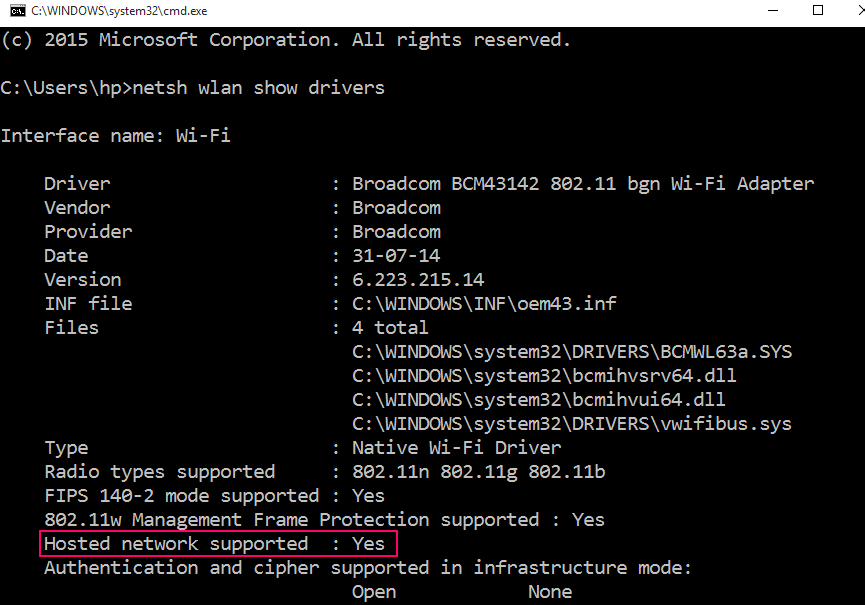Сви технолошки паметни људи широм света вероватно знају све што се о њима може знати ВиФи хотспотс и Етхернет везе, али ево чланка за оне којима је потребна мала помоћ да би открили како направите и приступите ад хоц тачкама ВиФи Ви-Фи, као и како да их онемогућите када завршите са својим радити.
Пре свега, Етхернет се односи на систем броја, тачније на групу рачунарских система повезаних у ЛАН (локалну мрежу), а понекад и на МАН-ове (Метрополитан Обласна мрежа), заједно са протоколима који надгледају пренос и размену информација и покушавају да избегну унакрсне сметње у преносу два или више система. Баш као што је Интернет светска мрежа, Етхернет је у основи ЛАН који омогућава лак пренос датотека на даљину.
Препоручено:5 бесплатних ви-фи Хотспот софтвера
Етхернет веза је заиста корисна за стварање и коришћење Ад Хоц ВиФи приступне тачке. Постоје две основне врсте ВиФи веза - трајна и привремена. Иако је већина ВиФи мрежа трајна - тј. Раде у режиму инфраструктуре, неке везе су боље као ад хоц, тј. Привремене, јер ад хоц мрежама није потребна централна тачка приступа, а то може бити заиста погодно када неко није код куће или када централизована приступна тачка није доступна.
Како направити Ад Хоц ВиФи приступну тачку за Виндовс 10
Кључни захтев за покретање Ад Хоц ВиФи мреже је да кориснички уређај мора да ради под оперативним системом Виндовс 10. Такође, наравно, потребна је и Етхернет веза.
Уз то, могу бити потребни одређени управљачки програми без којих Ад Хоц функција неће бити на располагању кориснику. То се може проверити преко центра за мрежно дељење и видети да ли је адхоц мрежа написана заједно са „Постави широкопојасну мрежу, диал-уп ...“ под насловом „Постави нову везу или мрежу“. Ако адхоц није присутан, потребно је инсталирати потребне управљачке програме.
Стварање Ад Хоц ВиФи мреже радиће на рачунарима, таблетима, преносним рачунарима, као и на Виндовс телефонима. Ево детаља о процесу стварања Ад Хоц ВиФи приступне тачке за Виндовс 10:
Корак по корак за стварање Ад-хоц вифи приступне тачке
Прво, корисник треба да претражи ЦМД у пољу за претрагу на траци задатака и десни клик на њега и покрене га као администратор.
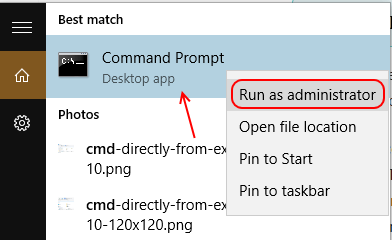
Ово је наредба коју корисник мора да откуца за стварање Ад-хоц Ви-Фи Интернет везе:
нетсх влан постави хостеднетворк моде = аллов ссид = адхоцнаме кеи = пассворд
Имајте на уму да би требало да замените адхоцнаме са именом по вашем избору, ово ће бити име са којим ће други уређаји прегледати Ви-Фи везу доступну за повезивање. Тхе Лозинка треба заменити лозинку по вашем избору која ће се користити за повезивање са ад-хоц ви-фи везом.
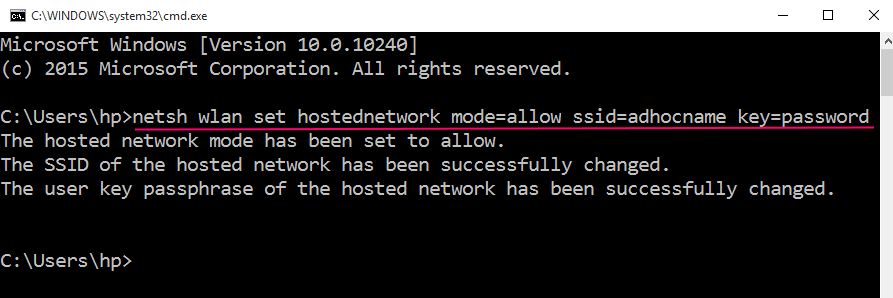
Замена адхоцнаме именом по избору корисника, а лозинку било којом лозинком коју корисник жели да постави. (Наравно, наводници који се овде користе за разграничење степена наредбе неће бити део саме наредбе).
Следећа и последња команда биће: „нетсх влан старт хостеднетворк”.

Сада идите у Центар за мрежу и дељење Тада корисник мора десним тастером миша кликнути на Етхернет везу и одабрати Својства.
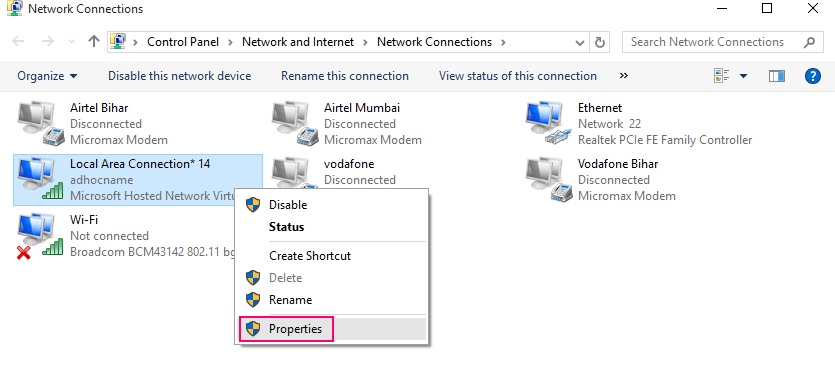
Одавде корисник може отворити картицу Дељење, испод које ће бити приказана два поља за потврду: „Дозволи осталим мрежним корисницима да се повежу путем Интернет везе овог рачунара “и„ Дозволи другим корисницима мреже да контролишу или онемогуће дељени Интернет веза “.
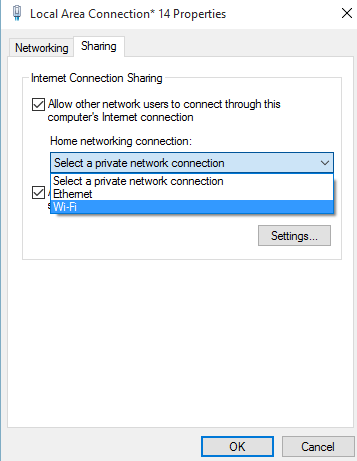
Такође ће бити и падајући списак под насловом под називом Кућна мрежна веза. Након потврђивања поља за потврду (што је још важније првог), корисник може да изабере новостворену везу из падајућег менија и кликне на дугме У реду, чиме се омогућава и покреће Ад Хоц ВиФи веза.
Сада можете да се повежете са телефоном или било којим другим уређајем који подржава Ви-Фи на новостворену ад-хоц везу.
Како зауставити ад-хоц ви-фи у оперативном систему Виндовс 10
Онемогућавање везе је још једноставније. Корисник може само још једном отворити Цомманд Промпт (Админ) и откуцати ову команду:
нетсх влан стоп хостеднетворк
Исти методи омогућавања и онемогућавања Ад Хоц ВиФи мрежа примењују се и на Виндовс верзије 8 и 8.1, тако да се корисници са уређајима који раде под оперативним системима Виндовс 8 и 8.1 могу опустити и следити горенаведене кораке. Међутим, управљачки програми потребни за рад процедуре могу се разликовати у другим верзијама.
Реч опреза за кориснике који постављају Ад Хоц ВиФи приступну тачку: ако корисник дели своју Интернет везу након стварања мреже, било који други корисник који се на њу пријављује уређај који користи брзо пребацивање корисника, подразумевано ће добити приступ мрежи, па би било паметно прекинути везу са Ад Хоц мрежом након што се користи за корисникову задовољство.
Како исправити грешку „Хостована мрежа није успела да се покрене“
Ако покушавате да се повежете са командом нетсх влан старт хостеднетворк, понекад се порука о грешци прикаже у прозорима као што је приказано доле.
- Није могуће покренути хостовану мрежу
- Група или ресурс није у исправном стању да изврши тражену операцију.
Да бисте исправили ову грешку, само притисните тастер виндовс + р а затим укуцајте девмгмт.мсц у њему и притисните ентер.
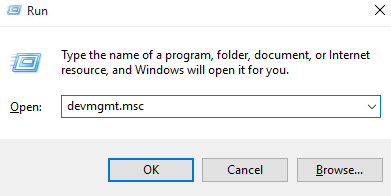
Једном када се управитељ уређаја отвори, само кликните на приказ и означите опцију прикажи скривене уређаје.
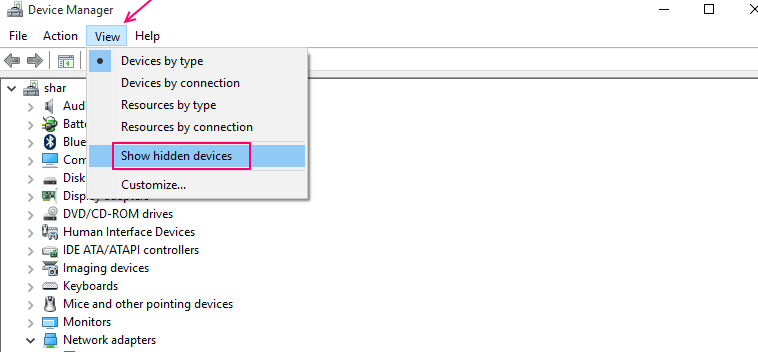
Сада кликните на мрежне адаптере са листе и пронађите Мрежни виртуелни адаптер који хостује Мицрософт.
Десни клик на њега, а затим кликните на енабле.
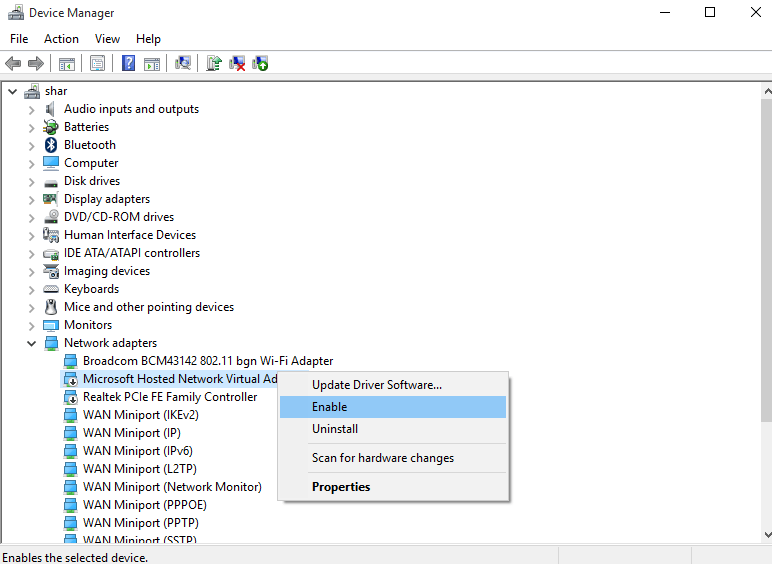
Сада, опусти се, решили сте проблем. Само отворите добитак ЦМД и унесите исти код нетсх влан старт хостеднетворк. Почеће без икаквих проблема.
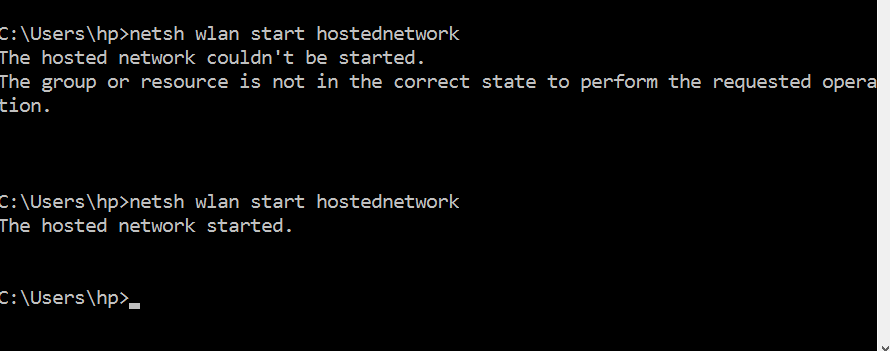
Како да проверите да ли ваш рачунар подржава ад-хоц везу или не
Пре свега отворите командну линију и унесите доњу линију.
нетсх влан схов возачи
Сада у добијеним резултатима пронађите ред који каже да је подржана хостована мрежа. Ако каже да, ваш рачунар подржава ад-хоц везу.